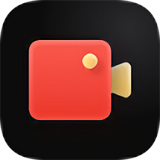- 360免费WiFi如何开启校园网模式 12-01 11:45
- 360免费WiFi怎么限速 11-21 15:24
- 360免费wifi打开共享网络 07-05 18:21
- 360免费wifi电脑怎么定时关机 07-05 18:20
- 360免费wifi怎么给手机限速 07-04 18:25
- 360免费wifi怎么开启校园网模式 07-04 18:24
- 360免费wifi怎么关闭开机自动启动 07-04 18:22
- 360免费wifi怎么开启需要主人确认连接 07-04 18:20
360免费WiFi也是现在网络上比较主流的wifi软件,该软件即使是网络小白也能使用,而且操作也比较方便~不过还是会有不少的用户会遇到一些问题,比如360免费WiFi怎么显示任务栏图标?想知道答案的和我们一起来看看吧。
1、首先打开电脑桌面,进入到【360免费wifi】。

2、然后在显示的页面上,点击中间的【wifi选项】。
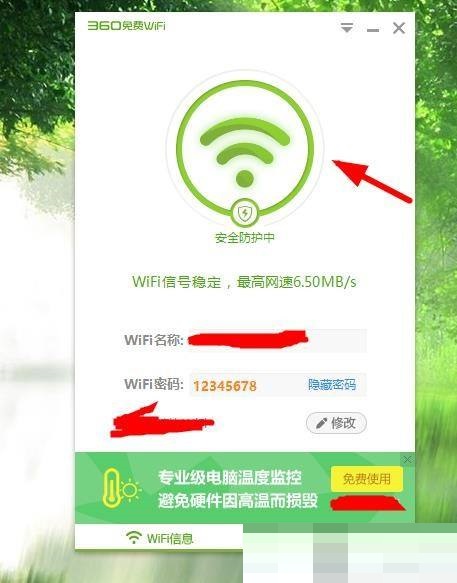
3、点击左侧的【高级设置】,继续下一步的操作。
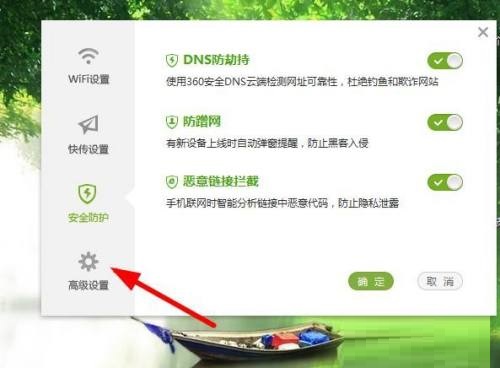
4、接着勾选【显示任务栏图标】,点击右侧的【确定】。
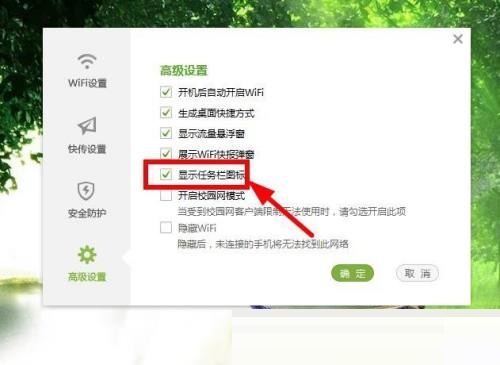
5、最后就可以看到显示的【任务栏图标】,选择就可以设置了。
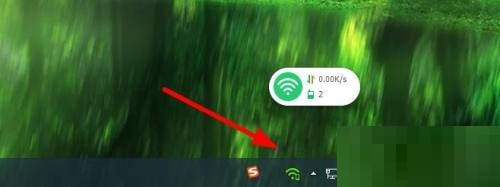
10.14MB / 2025-12-01
6.51MB / 2025-12-01
26.44MB / 2025-12-01
2.47MB / 2025-12-01
41.84MB / 2025-12-01
34.60MB / 2025-12-01
14.17MB
2025-12-01
366.98MB
2025-12-01
6.51MB
2025-12-01
18.10MB
2025-12-01
26.44MB
2025-12-01
2.47MB
2025-12-01
84.55MB / 2025-09-30
248.80MB / 2025-07-09
2.79MB / 2025-10-16
63.90MB / 2025-11-06
1.90MB / 2025-09-07
210.99MB / 2025-06-09
374.16MB / 2025-10-26
京ICP备14006952号-1 京B2-20201630 京网文(2019)3652-335号 沪公网安备 31011202006753号违法和不良信息举报/未成年人举报:legal@3dmgame.com
CopyRight©2003-2018 违法和不良信息举报(021-54473036) All Right Reserved